- 1Hadoop分布式集群环境搭建(三节点)_hadoop三节点集群yarn node -list显示0节点
- 2不是所有人都适合职场
- 3面试大厂必读、小厂吊打面试官必读书籍推荐_音视频 大厂面试必看书籍
- 4基于java的web校园二手平台系统设计与实现_java实现校园二手交易平台用户注册登录功能
- 5uniapp 使用安卓模拟器运行调试_uniapp 安卓模拟器调试
- 6访问网站显示“不安全”怎么办_网站显示不安全_此网站无法提供安全连接
- 7基于单片机电饭煲电控系统设计_stm32电饭煲系统电路原理图
- 8Window VM虚拟机 安装 MacOS_vmware macos dmg怎么安装
- 9Bug 库_bug库网站
- 10计算机毕业设计 jsp学生成绩分析系统(jsp+sqlserver) 毕设_jsp课程设计评分管理系统
Android 查看CUP占用率_android获取cpu使用率
赞
踩
1、介绍
Android性能测试的重要方面是对各项性能指标的采集和分析,如常见性能指标内存、cpu、电量、流量等,本文整理了cpu占有率高的查看方法
安卓性能指标cpu主要关注两点:
(1)cpu总体使用率
(2)应用程序cpu占用率。
cpu指标的查看方式有多种,最直接的就是android自带的DDMS可视化工具,也可以在IDE(Android Studio)的Monitor中实时查看。另外就是通过linux系统/proc/stat和/proc//stat文件进行占用率的计算,也可以利用top命令或者dumpsys cupinfo等命令实时查看当前cpu情况。我们接下来详细看下每一种方法是如何查看和获得cpu占用率数据。
2、一般cpu检测我们要分4种情况:
1.在空闲时间的消耗,基本没大应用使用cpu
如果APP在退出界面后还有进程长期运行,那需要关注下待机场景的CPU。待机场景下CPU的消耗一般不会很大,例如福州直销银行APP在后台运行时,可能消耗经常是0%,长时间平均下,可能只有0.1%、0.2%,看看竞品,也是差不多,好像没有太大区别。那么CPU消耗这么少是不是就不用管CPU了呢,然而即使是平均值很小,但是长时间待机,例如安全类工具,CPU的消耗还是不容忽视。
这种场景下我们测试时常用的单位有:消耗XX jiffies/分钟;半/1小时共增加XX jiffies。
2.在运行一些应用的情况下,cpu已占50%的情况下,观察应用程序占用cpu的情况
简单说这种情况就是后台已经有几个应用在运行已经并且消耗了系统的一些资源的情况下进行测试。
3.在高负荷的情况下看CPU的表现,我定义这个高负荷,cpu占用应是在80%以上
满规格状态下的应用CPU消耗情况
4.观察App 相同/不同场景下CPU走势、峰值情况
对比不同场景页面CPU占用大小
对比不同时间段同一场景页面CPU占用走势情况
3、CPU问题分析思路及工具
如果APP某场景进行操作时出现发烫、卡顿、ANR现象时,可以怀疑出现CPU问题,一般解决思路如下:
a. 如果已经导致ANR, 则去log里面搜索"ANR in"
b. 没有导致ANR则基于以上方法获取到的CPU占用率,如果某场景的CPU占用率走势异常、峰值存在异常、均值大于基线,则可以利用DDMS查看分析Trace文件,或者使用Android studio里面的Android Monitor根据Monitor中的CPU可以看出目前CPU明细使用。
c.查找程序中有没有特殊布局或者特殊操作(GPS定位,一直刷新类的服务等),特殊加载(Gif图片加载,视频,音频加载等)
4、常用几种查询方式
查看每个进程CUP占用率的几种方式,由于自己充电界面老是导致整机温度过高,后面发现自己的线程一直在跑,相当于死循环,后面加上sleep才得以改善;先看看几种查询方式吧。
4.1、adb shell top
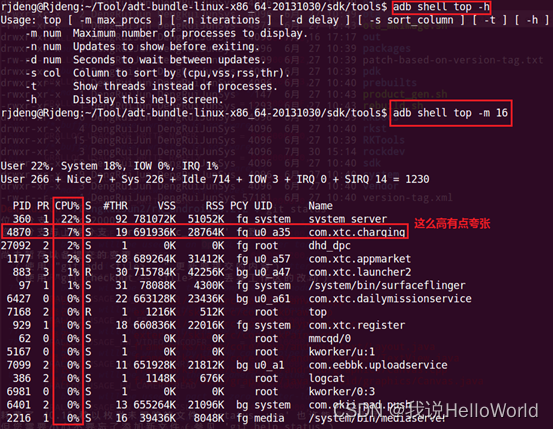
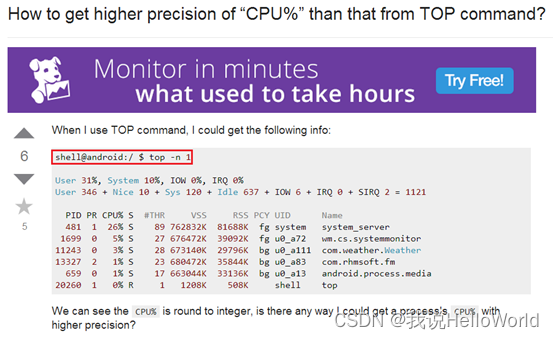
4.2、adb shell busybox top
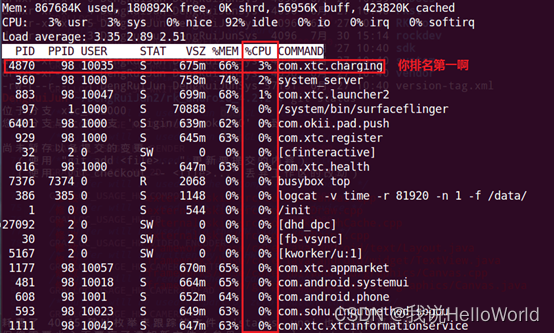
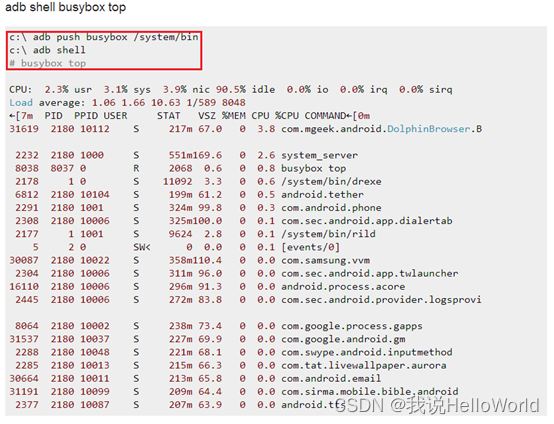
4.3、adb shell dumpsys cpuinfo
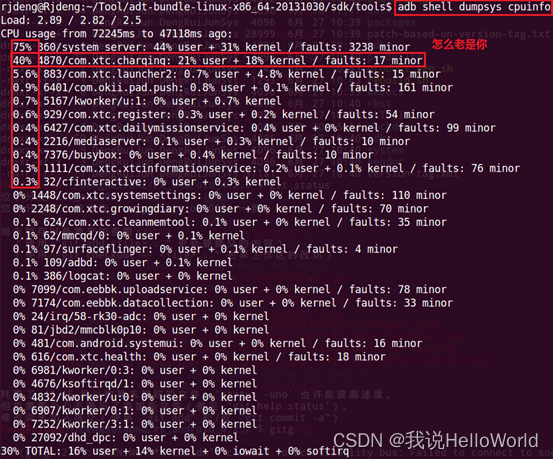
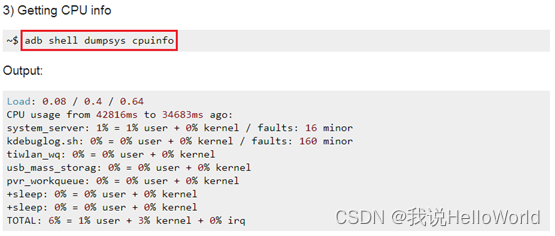
5、调试代码
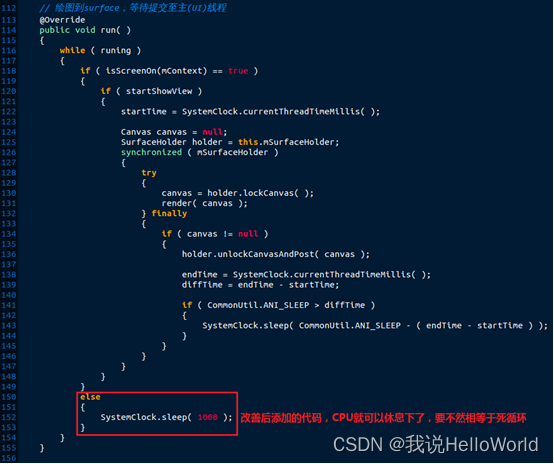
觉得本文对您有用,麻烦点赞、关注、收藏,您的肯定是我创作的无限动力,谢谢!!!


